pr变速转场怎么做? Premiere视频添加变速式转场效果的技巧
发布时间:2022-08-05 14:57:33 作者:佚名  我要评论
我要评论
pr变速转场怎么做?premiere视频剪辑的时候,想要给视频添加变速转场,该怎么制作变速转场呢?下面我们就来看看Premiere视频添加变速式转场效果的技巧,需要的朋友可以参考下
(福利推荐:你还在原价购买阿里云服务器?现在阿里云0.8折限时抢购活动来啦!4核8G企业云服务器仅2998元/3年,立即抢购>>>:9i0i.cn/aliyun)
Premiere如何制作变速式转场效果?转场类型很多,今天我们就来看看变速转场的实现方法。

打开PR软件,导入视频素材,选择需要制作转场效果的片段放到轨道上。

在转场的时间点上用剃刀切开。
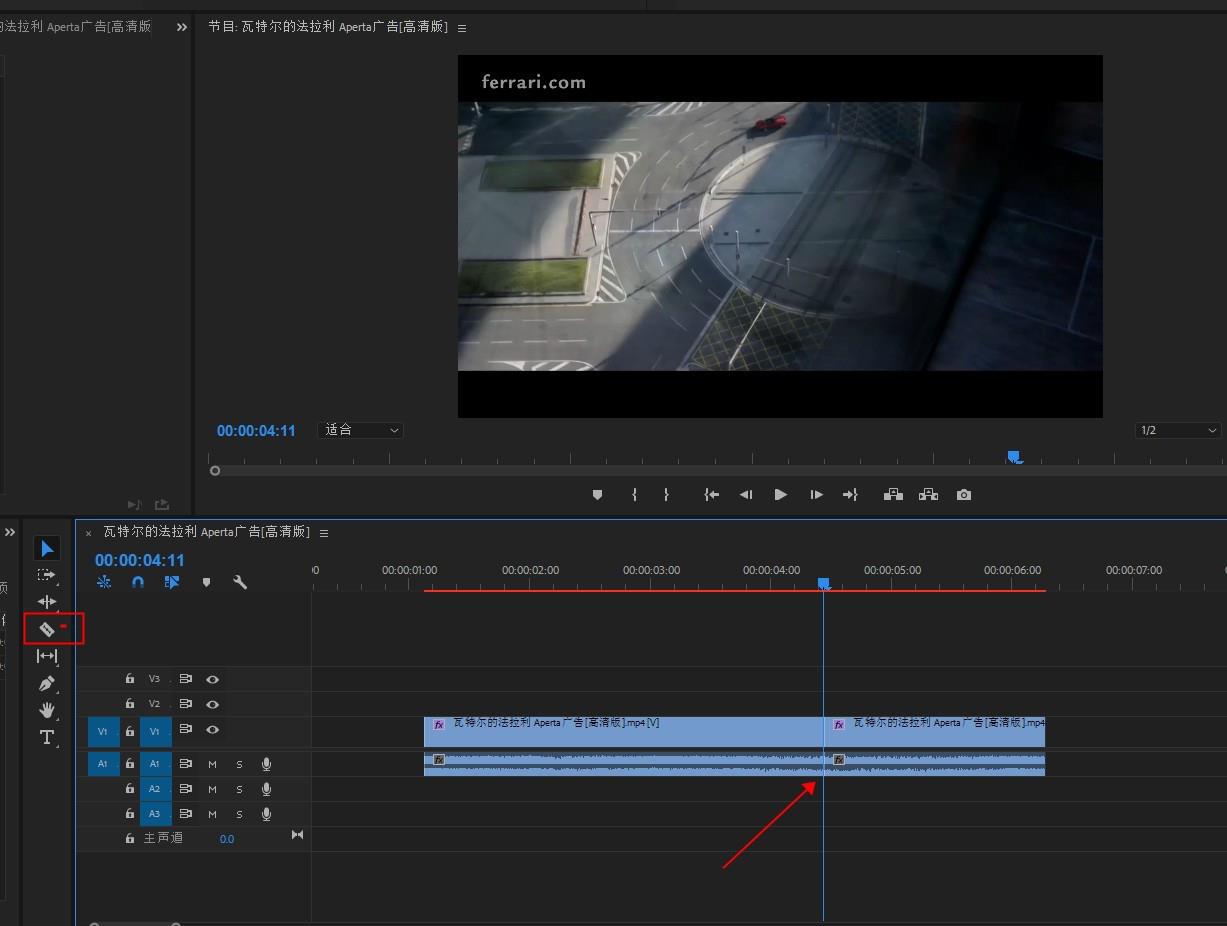
选中视频,单击右键选择时间重映射,分别给前后两段视频添加时间重映射效果。

将V1轨道拉高,显示出中间的直线。用钢笔工具单击直线添加点,拖动选择范围。


用选择工具拖动第一段视频尾部的直线,向上拉,即可将这部分视频加速。

同样的方法给第二段视频添加映射范围,将速度向下压慢。

将两段视频中间的空隙删除,将背景音乐调整一下长度。点击播放,即可看到转场效果。先是车速由正常到加快,切换到下一镜头时又变慢,形成变速转场效果。
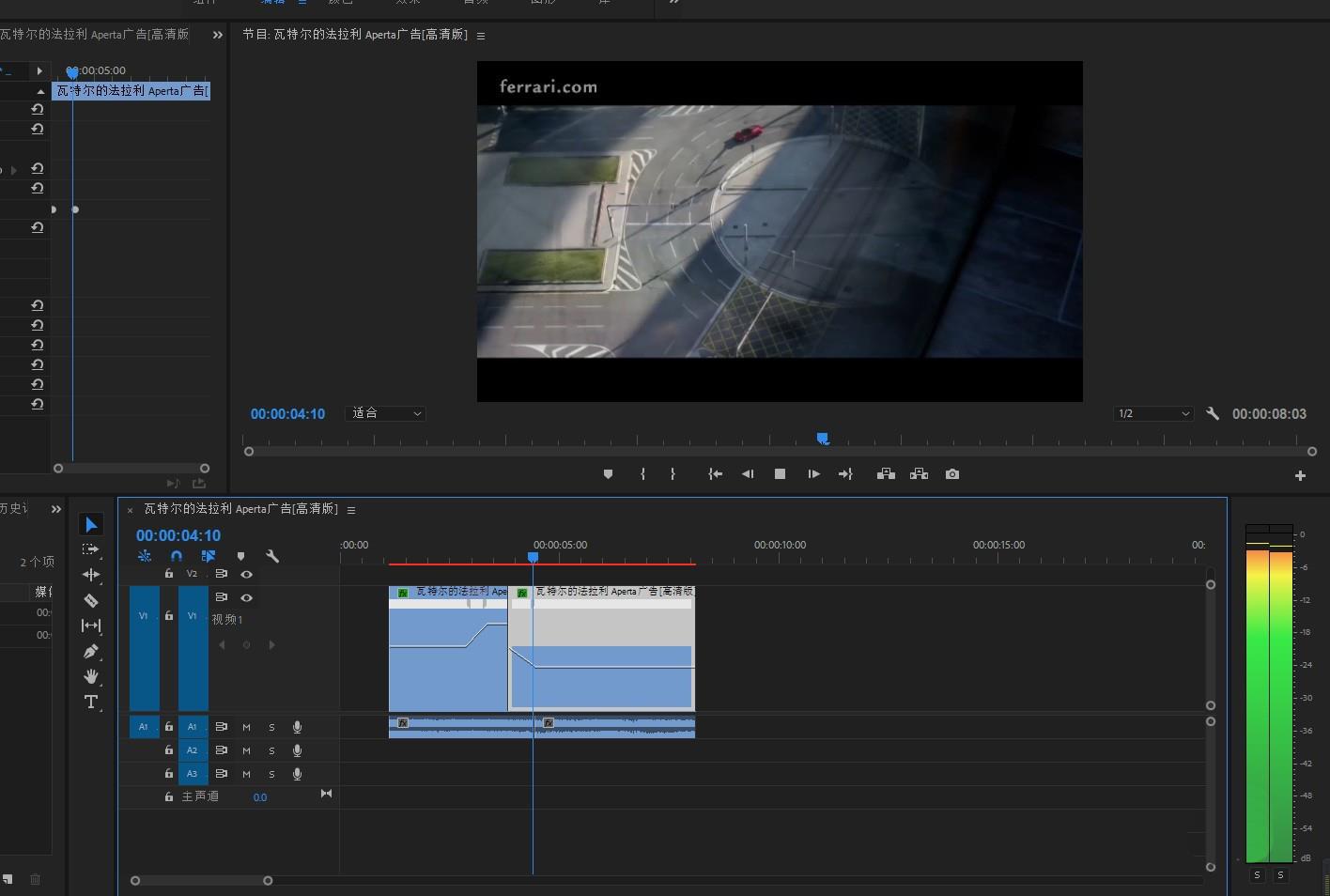
以上就是Premiere制作变速式转场效果的技巧,希望大家喜欢,请继续关注程序员之家。
相关推荐:
相关文章
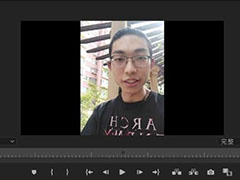
premiere快速缩放轨道的长短和高低? pr轨道放大缩小快捷键的用法
premiere快速缩放轨道的长短和高低?premiere找那个的轨道想要进行缩放长短,高低等操作,下面我们就来看看pr轨道放大缩小快捷键的用法2022-07-16
pr如何将视频慢动作? premiere做出正常跑动慢速射门视频的技巧
premiere怎么做足球慢射门的动作?我们看视频很多关键时候都会用慢动作,视频慢动作是怎么做出来的呢?下面我们就来看看pr做出正常跑动慢速射门视频的技巧2022-03-18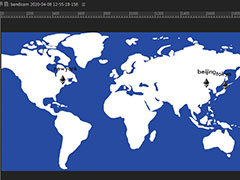
premiere地图上怎么标记城市? pr2020快速标记多个城市的技巧
premiere地图上怎么标记城市?premiere中导入的地图想要添加一些城市所在位置的标记,该怎么添加呢?下面我们就来看看pr2020快速标记多个城市的技巧2022-03-07
premiere主声道怎么快速归零? pr升降轨道音量设置0的技巧
premiere主声道怎么快速归零?pr处理视频的时候,想要一起处理一下音频,在升降轨道音量时如何将其快速置0呢?下面我们就来看看详细的教程2022-02-08
premiere怎么快速去掉黑色背景? pr抠掉黑色背景的技巧
premiere怎么快速去掉黑色背景?pr中的素材有黑色的背景,想要去掉黑色的背景,该怎么操作呢?下面我们就来看看pr抠掉黑色背景的技巧,详细请看下文介绍2021-12-15
premiere怎么快速批量插入过渡? pr批量加过渡的技巧
premiere怎么快速批量插入过渡?素材很多,想要大量的添加过渡效果,该怎么批量添加过渡效果呢?下面我们就拉看看pr批量加过渡的技巧,需要的朋友可以参考下2021-04-01 premiere加速视频时怎么保持音频音调?pr加速视频的时候,想要让音频不变,该怎么操作呢?下面我们就拉来看看详细的教程,需要的朋友可以参考下2021-02-24
premiere加速视频时怎么保持音频音调?pr加速视频的时候,想要让音频不变,该怎么操作呢?下面我们就拉来看看详细的教程,需要的朋友可以参考下2021-02-24 如何在PR中如何给独奏轨道添加关键帧?在我们日常学习工作生活中,经常会用到PR来处理文件素材,但是有时候需要修改素材帧速率该怎么做呢,下面给大家带来详细的操作教程,2021-01-18
如何在PR中如何给独奏轨道添加关键帧?在我们日常学习工作生活中,经常会用到PR来处理文件素材,但是有时候需要修改素材帧速率该怎么做呢,下面给大家带来详细的操作教程,2021-01-18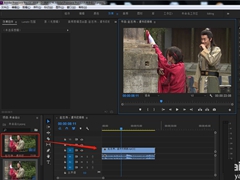 如何在Premiere中快速制作怀旧风格视频?Premiere是一款好用的剪辑软件,那么怎么在Premiere中快速制作怀旧风格视频呢,下面给大家带来详细的操作教程,一起看看吧2021-01-14
如何在Premiere中快速制作怀旧风格视频?Premiere是一款好用的剪辑软件,那么怎么在Premiere中快速制作怀旧风格视频呢,下面给大家带来详细的操作教程,一起看看吧2021-01-14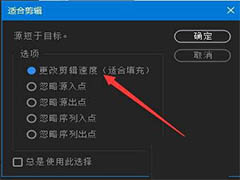 PRemiere素材覆盖时怎么更改源的剪辑速度?这是一个很基础的问题,就是调整剪辑速度的快慢,下面我们就来看看详细的教程,需要的朋友可以参考下2020-11-16
PRemiere素材覆盖时怎么更改源的剪辑速度?这是一个很基础的问题,就是调整剪辑速度的快慢,下面我们就来看看详细的教程,需要的朋友可以参考下2020-11-16








最新评论